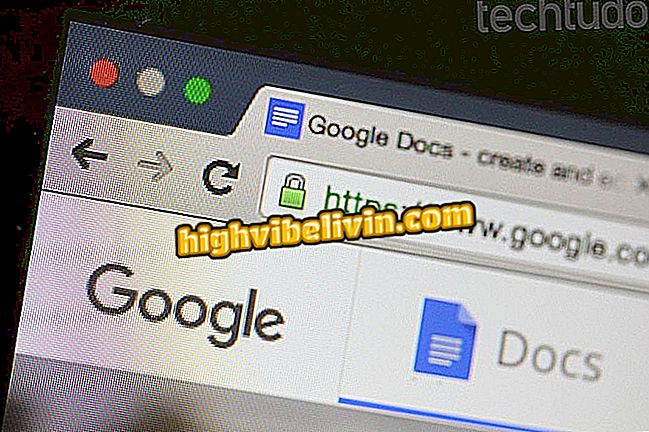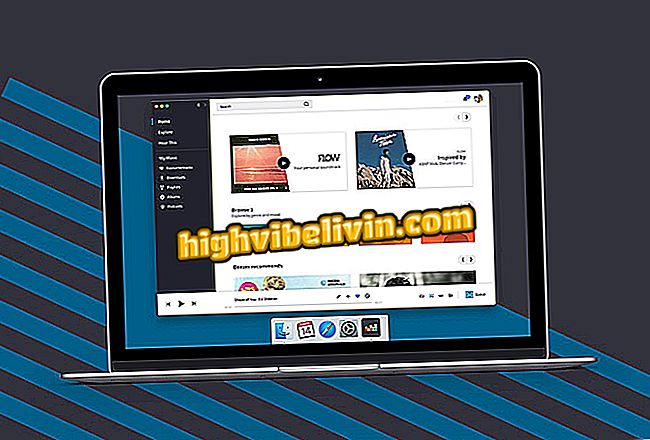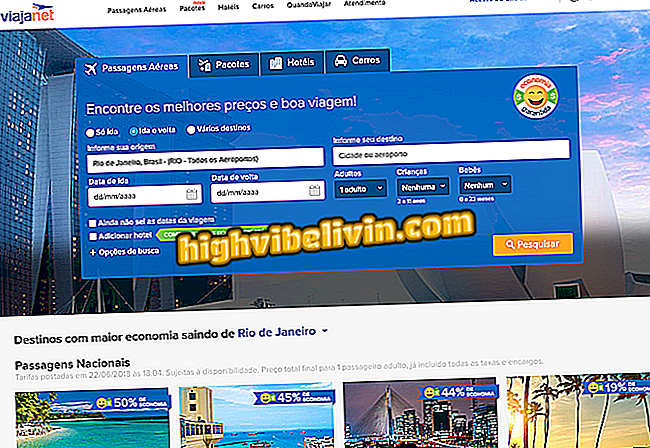Jak řešit Nesmyslná chyba Boot Volume na PC
Chybová zpráva "Unmountable Boot Volume" se může zobrazit z různých důvodů, například selhání systému souborů nebo problémů s pevným diskem nebo oddílem, na kterém je nainstalován systém Windows. Tímto způsobem systém nemůže připojit disk a přistupovat k souborům potřebným pro spuštění počítače a v důsledku toho nelze počítač zapnout.
V následujícím tutoriálu se podívejte na tři způsoby, jak tento problém vyřešit v počítači. Tento postup byl proveden na počítači se systémem Windows 10, ale tipy platí také pro předchozí verze systému Microsoft.
Jak používat temné téma Windows 10. října 2018 Update

Naučte se Fix Unmountable Boot Volume Failure v systému Windows 10
Chcete koupit mobilní telefon, TV a další slevové produkty? Poznejte srovnání
Spusťte režim obnovení systému Windows
Krok 1. Na jiném počítači vytvořte disk pro obnovu v systému Windows 10. Pokud chcete, můžete také spustit zaváděcí jednotku USB s operačním systémem Rufus;

Proveďte zaváděcí jednotku systému Windows 10
Krok 2. Spusťte počítač pomocí disketu pro obnovení nebo instalační pero a vyberte možnost „Oprava počítače“;

Přístup k nástrojům pro obnovu systému
Krok 3. Stiskněte tlačítko "Odstraňování problémů";

Otevřete zobrazenou možnost
Krok 4. Poté otevřete "Příkazový řádek".

Otevřete příkazový řádek
Zkontrolujte disk
V okně Příkazový řádek zadejte "chkdsk / rc:" (bez uvozovek). Nezapomeňte nahradit znak „c:“ písmenem jednotky, na které je systém nainstalován. Po spuštění kontroly disku zavřete příkazový řádek a restartujte počítač.

Zadejte uvedený příkaz
Opravte MBR
Pokud výše uvedený postup problém nevyřeší, vraťte se do příkazového řádku a zadejte "bootrec / fixboot", abyste opravili hlavní spouštěcí záznam (MBR). Potom zavřete příkazový řádek a restartujte počítač.

Zadejte uvedený příkaz
Proveďte automatické opravy
Krok 1. Pokud problém přetrvává, vraťte se k nástrojům pro obnovení systému Windows a vyberte možnost „Oprava při spuštění“;

Spusťte nástroj pro opravu spuštění
Krok 2. Nakonec stiskněte "Windows 10". Nástroj provede některé kontroly a v případě potřeby provede opravy automaticky. Po dokončení procesu se počítač automaticky restartuje.

Klikněte na systém, který chcete opravit
Windows 10: desktop zmizel; Co dělat? Ptejte se ve fóru.

Jak najít heslo Wi-Fi pro aktuální síť v systému Windows